一汽—大众培训管理系统DTMS 用户手册_经销商_
- 格式:pdf
- 大小:4.04 MB
- 文档页数:45
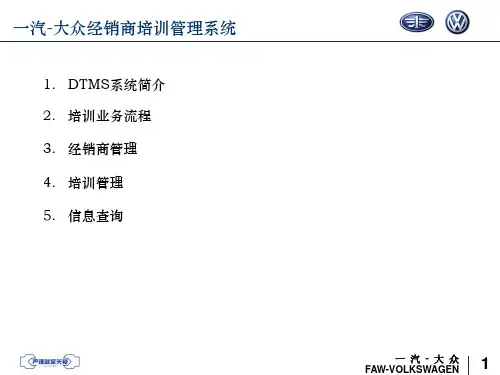

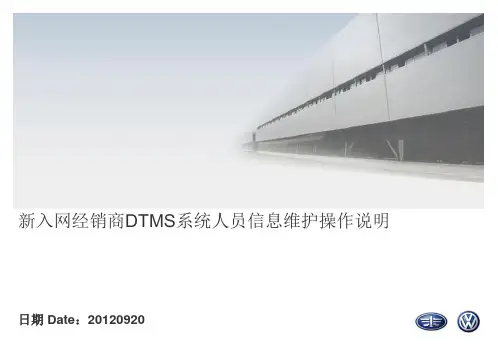
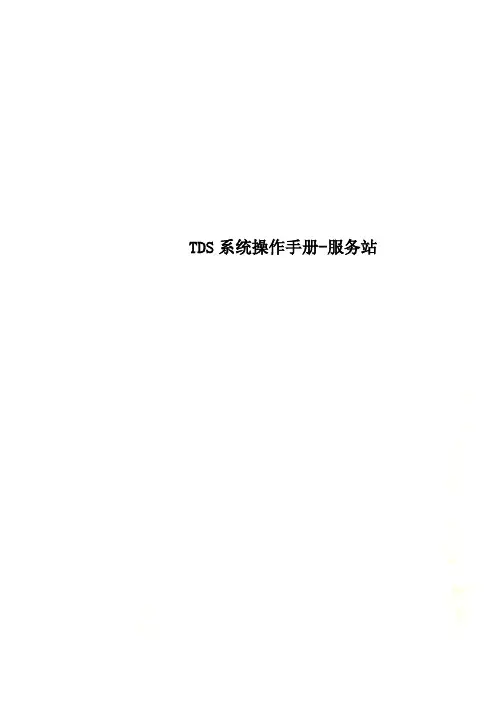
TDS系统操作手册-服务站一汽解放销售公司-TDS (服务部分)用户手册启明信息技术股份有限公司版本 2.0版权声明感谢您购买启明信息技术股份有限公司(以下简称启明公司)一汽解放公司服务管理系统,在您使用本系统的过程中,启明公司TDS部全体员工将为您提供细致入微的服务。
本软件由启明公司TDS部研制,软件版权归启明公司所有,并接受中华人民共和国著作权法保护。
未经启明公司书面许可,不得全部或部分翻印、复制或翻译本说明书。
4、服务站部分4.1 索赔业务4.1.1 维护索赔单程序路径:服务→索赔业务→维护索赔单按钮说明:浏览界面◆增加:新增索赔单,进入索赔单维护页面◆删除:删除“录入”状态的索赔单◆导出Excel:导出索赔单列表信息◆打印空白鉴定单:打印一张没有数据的鉴定单◆面板:修改页面显示的设置◆打印预览:对待打印的数据进行预览◆打印:打印显示的数据◆帮助:显示帮助信息◆关闭:关闭本程序维护索赔单浏览界面维护界面◆增加:新增索赔单,显示一张空白索赔单◆删除:删除当前维护的索赔单◆保存:保存索赔单,必填项全部填写后才可以保存◆状态日志:索赔单状态修改的日志◆打印标签:连接设备打印索赔单换下件标签◆读卡:连接设备读取车辆识别卡◆历史记录:查看VIN码对应的历史索赔记录和历史保养记录◆生成相关单据:对应索赔类型生成相关单据◆选择相关单据:对应索赔类型选择相关单据◆提交:索赔单保存无误后,可以点击此按钮上报公司审核◆取消提交:对于提交状态的单据,可以取消提交◆图片:点击图片,进入“服务图片”页面,可以增加,删除,保存,放大,缩小图片,点击保存可以把图片保存到系统中◆确认返回:对于提交的单据,上级审核时,对单据进行返回,此时可以点击此按钮进行确认◆附件:进入服务附件,可以增加,删除附件,点击保存,可以把附件保存进系统◆施救费申请单:外出索赔单类型填报外出信息使用◆打印鉴定单:打印索赔单鉴定单◆数字标识:鉴定索赔单零件的激光标识码◆信息反馈:点击进入索赔信息反馈单维护界面维护索赔单维护界面图片界面附件界面注:1只有新增或者单据状态是“录入”才能进行数据维护2只有授权的服务站才能使用此程序3保存时判断数据是否维护正确,系统给予相应提示4注意行驶里程校验5根据故障零件号维护故障代码6不同故障代码对应不同故障模式和维修项目,7外出索赔单保存之后自动弹出施救费界面进行外出信息的维护8 根据责任厂家保存服务渠道9售前索赔、政策性索赔是在维护索赔单时生成相关单据中由系统来自动生成,无须另外审核10重大索赔申请单可以在相应的维护程序中进行新增维护11当索赔单换下件的信息检索不到时,需要点击检索条件页面,并且在故障件代码、故障件名称等检索条件中输入要查询的故障件的信息,支持模糊检索12 R/A标识为调修标识,选中后,系统不计算索赔单的材料费13索赔单保存成功之后才能显示故障件是否有不返回标识4.1.2 维护重大索赔申请单程序路径:服务→索赔业务→维护重大索赔申请单按钮说明浏览界面◆增加:新增重大索赔单,进入重大索赔单维护页面◆删除:删除“录入”状态的重大索赔单◆面板:修改页面显示的设置◆打印预览:对待打印的数据进行预览◆打印:打印显示的数据◆帮助:显示帮助信息◆关闭:关闭本程序维护重大索赔申请单浏览界面维护界面◆增加:新增重大索赔申请单◆删除:删除重大索赔申请单◆取消:取消未保存的数据修改◆保存:保存申请单,必填项全部填写后才可以保存◆图片:点击图片,进入“服务图片”页面,可以增加,删除,保存,放大,缩小图片,点击保存可以把图片保存到系统中◆附件:进入服务附件,可以增加,删除附件,点击保存,可以把附件保存进系统◆读卡:连接设备读取卡片◆日志:申请单状态修改的日志◆提交:申请单保存无误后,可以点击此按钮◆取消提交:对于提交状态的单据,可以取消提交◆确认返回:已经提交的单据,上级审核时,对单据进行返回,此时可以点击此按钮进行确认,修改单据维护重大索赔申请单维护界面4.1.3 维护申诉索赔报告程序路径:服务→索赔业务→维护申诉索赔报告按钮说明浏览界面◆增加:新增申诉索赔报告,进入申诉索赔报告维护页面◆删除:删除“录入”状态的申诉索赔报告◆面板:修改页面显示的设置◆打印预览:对待打印的数据进行预览◆打印:打印显示的数据◆帮助:显示帮助信息◆关闭:关闭本程序维护申诉索赔报告浏览界面维护界面◆增加:新增申诉索赔报告◆删除:删除申诉索赔报告◆取消:取消未保存的数据修改◆保存:保存申请报告,必填项全部填写后才可以保存◆选择索赔单:进入索赔单选择界面,查看可以申诉的索赔单记录◆查看索赔单:选定要申诉的索赔单之后可以查看索赔单明细信息◆图片:点击图片,进入“服务图片”页面,可以增加,删除,保存,放大,缩小图片,点击保存可以把图片保存到系统中◆提交:申请单保存无误后,可以点击此按钮◆取消提交:对于提交状态的单据,可以取消提交◆确认返回:已经提交的单据,上级审核时,对单据进行返回,此时可以点击此按钮进行确认,修改单据维护申诉索赔报告维护界面明细界面◆确认:选定的索赔单作为申诉对象◆查看索赔单:选定要申诉的索赔单之后可以查看索赔单明细信息面板:修改页面显示的设置◆面板:修改页面显示的设置◆打印预览:对待打印的数据进行预览◆打印:打印显示的数据◆帮助:显示帮助信息◆关闭:关闭本程序选择明细界面注:1只有新增或者单据状态是“录入”才能进行数据维护2只有授权的服务站才能使用此程序3保存时判断数据是否维护正确,系统给予相应提示4服务域选择之后才能选择申诉类型5服务域、申诉类型,二级网点代码维护之后才能【选择索赔单】6不同的申诉类型对应不同的扣除索赔单,每个类型使用不同的时间控制,超过申诉时间范围的索赔单在选择索赔单时不允许查看7审核通过的申诉报告,可以对申诉的索赔单进行后续的处理,不需要重新维护4.1.4 故障件条码转换程序路径:服务→索赔业务→故障件条码转换按钮说明浏览界面◆打印:打印选中索赔单故障件条码◆打印全部:打印当前界面全部故障件条码◆帮助:显示帮助信息◆关闭:关闭本程序故障件条码转换浏览维护界面注:1业务人员扫描V1故障件条码,系统自动带出索赔单故障件信息,重新打印V2故障件条码4.2 保养管理4.2.1 维护保养单程序路径:服务→保养管理→维护保养单按钮说明:浏览界面◆增加:新增保养单,进入保养单维护页面◆删除:删除“录入”状态的保养单◆刷新:更新当前界面数据,重新获取数据◆面板:修改页面显示的设置◆导出Excel:导出当前界面保养单数据◆打印预览:对待打印的数据进行预览◆打印:打印显示的数据◆帮助:显示帮助信息◆关闭:关闭本程序维护保养单浏览界面维护界面◆增加:新增保养单◆删除:删除保养单◆取消:取消操作◆保存:保存保养单,必填项全部填写后才可以保存◆打印保养单:打印保养单信息◆状态日志:保养单状态修改的日志◆历史记录:查看VIN码对应的历史索赔记录和历史保养记录◆图片:点击图片,进入“服务图片”页面,可以增加,删除,保存,放大,缩小图片,点击保存可以把图片保存到系统中◆提报:保养单保存无误后,可以点击此按钮◆取消提报:对于提交状态的单据,可以取消报交◆确认返回:对于提报的单据,上级审核时,对单据进行返回,此时可以点击此按钮进行确认修改维护保养单维护界面注:1只有新增或者单据状态是“录入”才能进行数据维护2只有授权的服务站才能使用此程序3保存时判断数据是否维护正确,系统给予相应提示4注意行驶里程校验5保养日期不能大于维护日期4.2.2 维护特殊车辆保养申请程序路径:服务→保养管理→维护特殊车辆保养申请按钮说明:浏览界面◆增加:新增特殊保养申请,进入维护页面◆删除:删除“录入”状态的申请单◆刷新:更新当前界面数据,重新获取数据◆面板:修改页面显示的设置◆导出Excel:导出当前界面保养单数据◆打印预览:对待打印的数据进行预览◆打印:打印显示的数据◆帮助:显示帮助信息◆关闭:关闭本程序维护特殊车辆保养申请浏览界面维护界面◆增加:新增特殊车辆保养申请◆删除:删除特殊车辆保养申请◆取消:取消操作◆保存:保存特殊车辆保养申请,必填项全部填写后才可以保存◆刷新:更新当前界面数据◆申请:申请单保存无误后,可以点击此按钮◆取消申请:对于申请状态的单据,可以取消申请维护特殊车辆保养申请维护界面注:1只有新增或者单据状态是“录入”才能进行数据维护2只有授权的服务站才能使用此程序3保存时判断数据是否维护正确,系统给予相应提示4同一VIN、同一保养次数、同一服务域只能申请一次5保养总成信息和供应商信息双击选择维护4.3 故障件业务4.3.1 维护故障件发货单程序路径:服务→故障件业务→维护故障件发货单按钮说明:浏览界面◆增加:新增故障件发货单,进入故障件发货单维护页面◆刷新:查询所有故障件发货单◆面板:修改页面显示的设置◆打印预览:对待打印的数据进行预览◆打印:打印显示的数据◆帮助:显示帮助信息◆关闭:关闭本程序维护故障件发货单浏览界面维护界面◆增加:新增故障件发货单◆删除:删除故障件发货单◆保存:保存故障件发货单,必填项全部填写后才可以保存◆子表删除:删除已经维护的发货单子表信息◆发货:对此条信息执行发货操作◆取消发货:对已经执行的发货操作进行取消◆发货明细:弹出发货明细选择窗口,发货明细为在起始单号与截止单号范围内已审核成功的索赔单,选择所要发货的索赔单点击确定系统按所选择的索赔单自动形成故障件发货单明细◆打印清单:系统打印出索赔旧件发货清单,用于装箱单◆装箱标签:打印装箱单,用于故障件的发货处理维护故障件发货单维护界面发货明细选择索赔单界面注:1中转库及责任厂根据服务渠道自动判断过滤数据2只有授权的服务站才能使用此程序3保存时判断数据是否维护正确,系统给予相应提示4发货明细不能多次选取,需删除原有明细之后才能重新选择5索赔单可以通过“全选”、“全消”按钮进行批量选择生成发货单明细6发货明细保存之后系统自动进行发货处理,如有修改可取消发货4.4 结算业务4.4.1 维护服务发票程序路径:服务→结算业务→维护服务发票按钮说明:浏览界面◆增加:新增服务发票,进入服务发票维护页面◆面板:修改页面显示的设置◆打印预览:对待打印的数据进行预览◆打印:打印显示的数据◆帮助:显示帮助信息◆关闭:关闭本程序维护服务发票浏览界面维护界面◆增加:新增服务发票◆删除:删除服务发票◆保存:保存服务发票,必填项全部填写后才可以保存◆提交:服务发票保存无误后,可以点击此按钮◆取消提交:对于提交状态的单据,可以取消提交◆确认返回:对于提交的单据,上级审核时,对单据进行返回,此时可以点击此按钮进行确认◆发票明细:点击【发票明细】弹出发票明细选择窗口,选择相应的结算类别,选择所要开发票的结算单点击确定系统按所选择的结算自动形成发票明细维护服务发票维护界面发票明细选择单据界面4.5 服务其他业务4.5.1 维护PDI申请单程序路径:服务→服务其他业务→维护PDI申请单按钮说明:浏览界面◆增加:新增申请单,进入申请单维护页面◆删除:删除“录入”的申请单◆刷新: 更新当前界面数据,重新获取数据◆导出Excel:界面数据导出excel表格中◆面板:修改页面显示的设置◆打印预览:对待打印的数据进行预览◆打印:打印显示的数据◆帮助:显示帮助信息◆关闭:关闭本程序维护PDI申请单浏览界面维护界面◆增加:新增一张PDI申请单◆删除:删除PDI申请单◆保存:保存申请单,必填项全部填写后才可以保存◆图片:点击图片,进入“服务图片”页面,可以增加,删除,保存,放大,缩小图片,点击保存可以把图片保存到系统中◆提交:申请单保存无误后,可以点击此按钮◆取消提交:对于提交状态的单据,可以取消提交◆确认撤回:对于提交的单据,上级审核时,对单据进行撤回,此时可以点击此按钮进行确认修改维护PDI申请单维护界面注:1PDI检查费用,检查项目为固定值,不可修改2检查项目单独维护检查结果、处理方式3PDI申请单维护时间超过一定天数不允许提交4.5.2 维护索赔信息反馈单程序路径:服务→服务其他业务→维护索赔信息反馈单按钮说明:浏览界面◆增加:新增索赔信息反馈单,进入维护页面◆删除:删除“录入”状态的反馈单◆刷新:更新当前界面数据,重新获取数据◆面板:修改页面显示的设置◆打印预览:对待打印的数据进行预览◆打印:打印显示的数据◆帮助:显示帮助信息◆关闭:关闭本程序维护索赔信息反馈单浏览界面维护界面◆增加:新增索赔信息反馈单◆删除:删除索赔信息反馈单◆保存:保存反馈单,必填项全部填写后才可以保存◆图片:点击图片,进入“服务图片”页面,可以增加,删除,保存,放大,缩小图片,点击保存可以把图片保存到系统中◆状态日志:查看反馈单状态修改的日志◆提交:反馈单保存无误后,可以点击此按钮◆取消提交:对于提交状态的单据,可以取消提交维护索赔信息反馈单维护界面注:1维护程序里只能维护车辆的相关信息,其他信息只有在维护索赔单时生成反馈单才能维护2其他索赔信息在维护程序里是不可见的4.5.3 维护市场信息反馈单程序路径:服务→服务其他业务→维护市场信息反馈单按钮说明:浏览界面◆增加:新增市场信息反馈单,进入反馈单维护页面◆删除:删除“录入”状态的反馈单◆保存:保存申请单,必填项全部填写后才可以保存◆面板:修改页面显示的设置◆打印预览:对待打印的数据进行预览◆打印:打印显示的数据◆帮助:显示帮助信息◆关闭:关闭本程序维护市场信息反馈单浏览界面维护界面◆增加:新增市场信息反馈单◆删除:删除市场信息反馈单◆保存:保存反馈单,必填项全部填写后才可以保存◆图片:点击图片,进入“服务图片”页面,可以增加,删除,保存,放大,缩小图片,点击保存可以把图片保存到系统中◆附件:进入服务附件,可以增加,删除附件,点击保存,可以把附件保存进系统◆日志:反馈单状态修改的日志◆提交:反馈单保存无误后,可以点击此按钮◆取消提交:对于提交状态的单据,可以取消提交维护市场信息反馈单维护界面注:1市场信息反馈单必须维护图片才能提交2市场信息反馈单有提交次数限制,不要多次提交和取消提交3PDI申请单维护时间超过一定天数不允许提交。
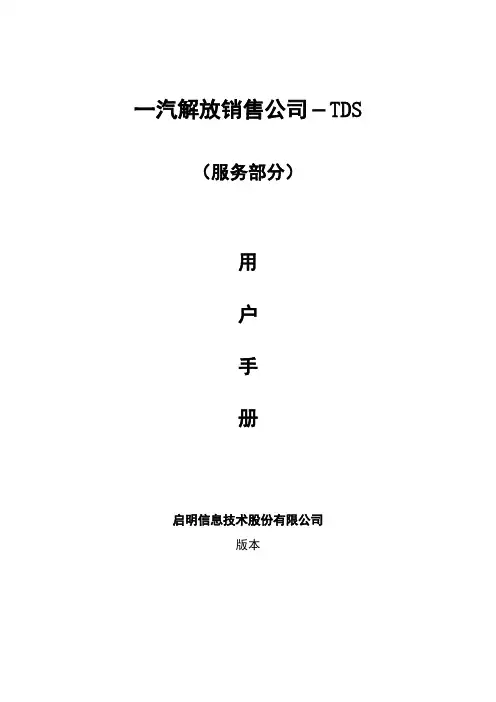
一汽解放销售公司-TDS (服务部分)用户手册启明信息技术股份有限公司版本版权声明感谢您购买启明信息技术股份有限公司(以下简称启明公司)一汽解放公司服务管理系统,在您使用本系统的过程中,启明公司TDS部全体员工将为您提供细致入微的服务。
本软件由启明公司TDS部研制,软件版权归启明公司所有,并接受中华人民共和国着作权法保护。
未经启明公司书面许可,不得全部或部分翻印、复制或翻译本说明书。
4、服务站部分索赔业务维护索赔单程序路径:服务→索赔业务→维护索赔单按钮说明:浏览界面增加:新增索赔单,进入索赔单维护页面删除:删除“录入”状态的索赔单导出Excel:导出索赔单列表信息打印空白鉴定单:打印一张没有数据的鉴定单面板:修改页面显示的设置打印预览:对待打印的数据进行预览打印:打印显示的数据帮助:显示帮助信息关闭:关闭本程序维护索赔单浏览界面维护界面增加:新增索赔单,显示一张空白索赔单删除:删除当前维护的索赔单保存:保存索赔单,必填项全部填写后才可以保存状态日志:索赔单状态修改的日志打印标签:连接设备打印索赔单换下件标签读卡:连接设备读取车辆识别卡历史记录:查看VIN码对应的历史索赔记录和历史保养记录生成相关单据:对应索赔类型生成相关单据选择相关单据:对应索赔类型选择相关单据提交:索赔单保存无误后,可以点击此按钮上报公司审核取消提交:对于提交状态的单据,可以取消提交图片:点击图片,进入“服务图片”页面,可以增加,删除,保存,放大,缩小图片,点击保存可以把图片保存到系统中确认返回:对于提交的单据,上级审核时,对单据进行返回,此时可以点击此按钮进行确认附件:进入服务附件,可以增加,删除附件,点击保存,可以把附件保存进系统施救费申请单:外出索赔单类型填报外出信息使用打印鉴定单:打印索赔单鉴定单数字标识:鉴定索赔单零件的激光标识码信息反馈:点击进入索赔信息反馈单维护界面维护索赔单维护界面图片界面附件界面注:1只有新增或者单据状态是“录入”才能进行数据维护2只有授权的服务站才能使用此程序3保存时判断数据是否维护正确,系统给予相应提示4注意行驶里程校验5根据故障零件号维护故障代码6不同故障代码对应不同故障模式和维修项目,7外出索赔单保存之后自动弹出施救费界面进行外出信息的维护8 根据责任厂家保存服务渠道9售前索赔、政策性索赔是在维护索赔单时生成相关单据中由系统来自动生成,无须另外审核10重大索赔申请单可以在相应的维护程序中进行新增维护11当索赔单换下件的信息检索不到时,需要点击检索条件页面,并且在故障件代码、故障件名称等检索条件中输入要查询的故障件的信息,支持模糊检索12 R/A标识为调修标识,选中后,系统不计算索赔单的材料费13索赔单保存成功之后才能显示故障件是否有不返回标识维护重大索赔申请单程序路径:服务→索赔业务→维护重大索赔申请单按钮说明浏览界面增加:新增重大索赔单,进入重大索赔单维护页面删除:删除“录入”状态的重大索赔单面板:修改页面显示的设置打印预览:对待打印的数据进行预览打印:打印显示的数据帮助:显示帮助信息关闭:关闭本程序维护重大索赔申请单浏览界面维护界面增加:新增重大索赔申请单删除:删除重大索赔申请单取消:取消未保存的数据修改保存:保存申请单,必填项全部填写后才可以保存图片:点击图片,进入“服务图片”页面,可以增加,删除,保存,放大,缩小图片,点击保存可以把图片保存到系统中附件:进入服务附件,可以增加,删除附件,点击保存,可以把附件保存进系统读卡:连接设备读取卡片日志:申请单状态修改的日志提交:申请单保存无误后,可以点击此按钮取消提交:对于提交状态的单据,可以取消提交确认返回:已经提交的单据,上级审核时,对单据进行返回,此时可以点击此按钮进行确认,修改单据维护重大索赔申请单维护界面维护申诉索赔报告程序路径:服务→索赔业务→维护申诉索赔报告按钮说明浏览界面增加:新增申诉索赔报告,进入申诉索赔报告维护页面删除:删除“录入”状态的申诉索赔报告面板:修改页面显示的设置打印预览:对待打印的数据进行预览打印:打印显示的数据帮助:显示帮助信息关闭:关闭本程序维护申诉索赔报告浏览界面维护界面增加:新增申诉索赔报告删除:删除申诉索赔报告取消:取消未保存的数据修改保存:保存申请报告,必填项全部填写后才可以保存选择索赔单:进入索赔单选择界面,查看可以申诉的索赔单记录查看索赔单:选定要申诉的索赔单之后可以查看索赔单明细信息图片:点击图片,进入“服务图片”页面,可以增加,删除,保存,放大,缩小图片,点击保存可以把图片保存到系统中提交:申请单保存无误后,可以点击此按钮取消提交:对于提交状态的单据,可以取消提交确认返回:已经提交的单据,上级审核时,对单据进行返回,此时可以点击此按钮进行确认,修改单据维护申诉索赔报告维护界面明细界面确认:选定的索赔单作为申诉对象查看索赔单:选定要申诉的索赔单之后可以查看索赔单明细信息面板:修改页面显示的设置面板:修改页面显示的设置打印预览:对待打印的数据进行预览打印:打印显示的数据帮助:显示帮助信息关闭:关闭本程序选择明细界面注:1只有新增或者单据状态是“录入”才能进行数据维护2只有授权的服务站才能使用此程序3保存时判断数据是否维护正确,系统给予相应提示4服务域选择之后才能选择申诉类型5服务域、申诉类型,二级网点代码维护之后才能【选择索赔单】6不同的申诉类型对应不同的扣除索赔单,每个类型使用不同的时间控制,超过申诉时间范围的索赔单在选择索赔单时不允许查看7审核通过的申诉报告,可以对申诉的索赔单进行后续的处理,不需要重新维护故障件条码转换程序路径:服务→索赔业务→故障件条码转换按钮说明浏览界面打印:打印选中索赔单故障件条码打印全部:打印当前界面全部故障件条码帮助:显示帮助信息关闭:关闭本程序故障件条码转换浏览维护界面注:1业务人员扫描V1故障件条码,系统自动带出索赔单故障件信息,重新打印V2故障件条码保养管理维护保养单程序路径:服务→保养管理→维护保养单按钮说明:浏览界面增加:新增保养单,进入保养单维护页面删除:删除“录入”状态的保养单刷新:更新当前界面数据,重新获取数据面板:修改页面显示的设置导出Excel:导出当前界面保养单数据打印预览:对待打印的数据进行预览打印:打印显示的数据帮助:显示帮助信息关闭:关闭本程序维护保养单浏览界面维护界面增加:新增保养单删除:删除保养单取消:取消操作保存:保存保养单,必填项全部填写后才可以保存打印保养单:打印保养单信息状态日志:保养单状态修改的日志历史记录:查看VIN码对应的历史索赔记录和历史保养记录图片:点击图片,进入“服务图片”页面,可以增加,删除,保存,放大,缩小图片,点击保存可以把图片保存到系统中提报:保养单保存无误后,可以点击此按钮取消提报:对于提交状态的单据,可以取消报交确认返回:对于提报的单据,上级审核时,对单据进行返回,此时可以点击此按钮进行确认修改维护保养单维护界面注:1只有新增或者单据状态是“录入”才能进行数据维护2只有授权的服务站才能使用此程序3保存时判断数据是否维护正确,系统给予相应提示4注意行驶里程校验5保养日期不能大于维护日期维护特殊车辆保养申请程序路径:服务→保养管理→维护特殊车辆保养申请按钮说明:浏览界面增加:新增特殊保养申请,进入维护页面删除:删除“录入”状态的申请单刷新:更新当前界面数据,重新获取数据面板:修改页面显示的设置导出Excel:导出当前界面保养单数据打印预览:对待打印的数据进行预览打印:打印显示的数据帮助:显示帮助信息关闭:关闭本程序维护特殊车辆保养申请浏览界面维护界面增加:新增特殊车辆保养申请删除:删除特殊车辆保养申请取消:取消操作保存:保存特殊车辆保养申请,必填项全部填写后才可以保存刷新:更新当前界面数据申请:申请单保存无误后,可以点击此按钮取消申请:对于申请状态的单据,可以取消申请维护特殊车辆保养申请维护界面注:1只有新增或者单据状态是“录入”才能进行数据维护2只有授权的服务站才能使用此程序3保存时判断数据是否维护正确,系统给予相应提示4同一VIN、同一保养次数、同一服务域只能申请一次5保养总成信息和供应商信息双击选择维护故障件业务维护故障件发货单程序路径:服务→故障件业务→维护故障件发货单按钮说明:浏览界面增加:新增故障件发货单,进入故障件发货单维护页面刷新:查询所有故障件发货单面板:修改页面显示的设置打印预览:对待打印的数据进行预览打印:打印显示的数据帮助:显示帮助信息关闭:关闭本程序维护故障件发货单浏览界面维护界面增加:新增故障件发货单删除:删除故障件发货单保存:保存故障件发货单,必填项全部填写后才可以保存子表删除:删除已经维护的发货单子表信息发货:对此条信息执行发货操作取消发货:对已经执行的发货操作进行取消发货明细:弹出发货明细选择窗口,发货明细为在起始单号与截止单号范围内已审核成功的索赔单,选择所要发货的索赔单点击确定系统按所选择的索赔单自动形成故障件发货单明细打印清单:系统打印出索赔旧件发货清单,用于装箱单装箱标签:打印装箱单,用于故障件的发货处理维护故障件发货单维护界面发货明细选择索赔单界面注:1中转库及责任厂根据服务渠道自动判断过滤数据2只有授权的服务站才能使用此程序3保存时判断数据是否维护正确,系统给予相应提示4发货明细不能多次选取,需删除原有明细之后才能重新选择5索赔单可以通过“全选”、“全消”按钮进行批量选择生成发货单明细6发货明细保存之后系统自动进行发货处理,如有修改可取消发货结算业务维护服务发票程序路径:服务→结算业务→维护服务发票按钮说明:浏览界面增加:新增服务发票,进入服务发票维护页面面板:修改页面显示的设置打印预览:对待打印的数据进行预览打印:打印显示的数据帮助:显示帮助信息关闭:关闭本程序维护服务发票浏览界面维护界面增加:新增服务发票删除:删除服务发票保存:保存服务发票,必填项全部填写后才可以保存提交:服务发票保存无误后,可以点击此按钮取消提交:对于提交状态的单据,可以取消提交确认返回:对于提交的单据,上级审核时,对单据进行返回,此时可以点击此按钮进行确认发票明细:点击【发票明细】弹出发票明细选择窗口,选择相应的结算类别,选择所要开发票的结算单点击确定系统按所选择的结算自动形成发票明细维护服务发票维护界面发票明细选择单据界面服务其他业务维护PDI申请单程序路径:服务→服务其他业务→维护PDI申请单按钮说明:浏览界面增加:新增申请单,进入申请单维护页面删除:删除“录入”的申请单刷新: 更新当前界面数据,重新获取数据导出Excel:界面数据导出excel表格中面板:修改页面显示的设置打印预览:对待打印的数据进行预览打印:打印显示的数据帮助:显示帮助信息关闭:关闭本程序维护PDI申请单浏览界面维护界面增加:新增一张PDI申请单删除:删除PDI申请单保存:保存申请单,必填项全部填写后才可以保存图片:点击图片,进入“服务图片”页面,可以增加,删除,保存,放大,缩小图片,点击保存可以把图片保存到系统中提交:申请单保存无误后,可以点击此按钮取消提交:对于提交状态的单据,可以取消提交确认撤回:对于提交的单据,上级审核时,对单据进行撤回,此时可以点击此按钮进行确认修改维护PDI申请单维护界面注:1PDI检查费用,检查项目为固定值,不可修改2检查项目单独维护检查结果、处理方式3PDI申请单维护时间超过一定天数不允许提交维护索赔信息反馈单程序路径:服务→服务其他业务→维护索赔信息反馈单按钮说明:浏览界面增加:新增索赔信息反馈单,进入维护页面删除:删除“录入”状态的反馈单刷新:更新当前界面数据,重新获取数据面板:修改页面显示的设置打印预览:对待打印的数据进行预览打印:打印显示的数据帮助:显示帮助信息关闭:关闭本程序维护索赔信息反馈单浏览界面维护界面增加:新增索赔信息反馈单删除:删除索赔信息反馈单保存:保存反馈单,必填项全部填写后才可以保存图片:点击图片,进入“服务图片”页面,可以增加,删除,保存,放大,缩小图片,点击保存可以把图片保存到系统中状态日志:查看反馈单状态修改的日志提交:反馈单保存无误后,可以点击此按钮取消提交:对于提交状态的单据,可以取消提交维护索赔信息反馈单维护界面注:1维护程序里只能维护车辆的相关信息,其他信息只有在维护索赔单时生成反馈单才能维护 2其他索赔信息在维护程序里是不可见的维护市场信息反馈单程序路径:服务→服务其他业务→维护市场信息反馈单按钮说明:浏览界面增加:新增市场信息反馈单,进入反馈单维护页面删除:删除“录入”状态的反馈单保存:保存申请单,必填项全部填写后才可以保存面板:修改页面显示的设置打印预览:对待打印的数据进行预览打印:打印显示的数据帮助:显示帮助信息关闭:关闭本程序维护市场信息反馈单浏览界面维护界面增加:新增市场信息反馈单删除:删除市场信息反馈单保存:保存反馈单,必填项全部填写后才可以保存图片:点击图片,进入“服务图片”页面,可以增加,删除,保存,放大,缩小图片,点击保存可以把图片保存到系统中附件:进入服务附件,可以增加,删除附件,点击保存,可以把附件保存进系统日志:反馈单状态修改的日志提交:反馈单保存无误后,可以点击此按钮取消提交:对于提交状态的单据,可以取消提交维护市场信息反馈单维护界面注:1市场信息反馈单必须维护图片才能提交2市场信息反馈单有提交次数限制,不要多次提交和取消提交3PDI申请单维护时间超过一定天数不允许提交。
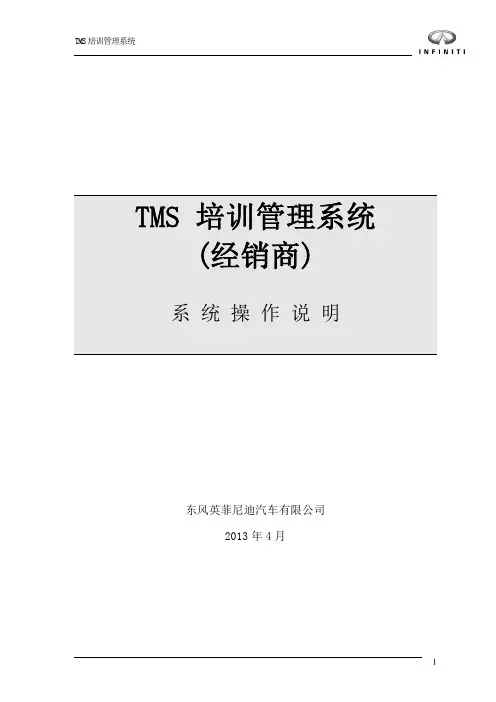
TMS 培训管理系统 (经销商)系 统 操 作 说 明东风英菲尼迪汽车有限公司2013年4月目录:TMS 培训管理系统 (I)(经销商) (I)系 统 操 作 说 明 (I)1 基本功能说明 (1)1.1 页面区块说明 (1)1.2 功能按钮说明 (1)1.3 控件使用 (2)1.3.1 日期控件 (2)2 培训申请管理 (3)2.1 培训申请 (3)2.1.1 业务描述 (3)2.1.2 业务操作 (3)2.1.2.1 菜单导航 (3)2.1.2.2 报名申请新增 (3)2.1.2.3 报名申请修改 (5)2.1.2.4 报名申请提交 (6)2.1.2.5 报名申请删除 (6)2.2 培训申请统计 (6)2.2.1 业务描述 (6)2.2.2 业务操作 (6)2.2.2.1 菜单导航 (6)2.2.2.2 培训申请统计导出 (7)2.3 培训需求录入 (7)2.3.1 业务描述 (7)2.3.2 业务操作 (7)2.3.2.1 菜单导航 (7)2.3.2.2 培训需求录入 (8)2.4 经销商报名状况 (9)2.4.1 业务描述 (9)2.4.2 业务操作 (9)2.4.2.1 菜单导航 (9)2.4.2.2 经销商报名状况 (10)3 经销商管理 (11)3.1 经销商信息维护 (11)3.1.1 业务描述 (11)3.1.2 业务操作 (11)3.1.2.1 菜单导航 (11)3.1.2.2 经销商信息录入 (11)3.2 人员基本信息维护 (11)3.2.1 业务描述 (11)3.2.2 业务操作 (12)3.2.2.1 菜单导航 (12)3.2.2.2 人员信息查询 (12)3.2.2.3 人员信息新增 (12)3.2.2.4 人员信息修改 (14)3.2.2.5 公司机构树显示 (14)3.2.2.6 人员信息更新 (15)3.2.2.7 导出 (15)3.3 培训记录 (15)3.3.1 业务描述 (15)3.3.2 业务操作 (16)3.3.2.1 菜单导航 (16)3.3.2.2 培训记录 (16)3.4 证书查询 (16)3.4.1 业务描述 (16)3.4.2 业务操作 (16)3.4.2.1 菜单导航 (16)3.4.2.2 证书查询 (17)4 培训中心 (18)4.1 教室资源情况 (18)4.1.1 业务描述 (18)4.1.2 业务操作 (18)4.1.2.1 菜单导航 (18)4.1.2.2 教室资源情况 (18)4.2 培训中心 (18)4.2.1 业务描述 (18)4.2.2 业务操作 (19)4.2.2.1 菜单导航 (19)4.2.2.2 培训中心 (19)5 基本信息查询 (20)5.1 课程查询 (20)5.1.1 业务描述 (20)5.1.2 业务操作 (20)5.1.2.1 菜单导航 (20)5.1.2.2 课程查询 (20)5.2 酒店查询 (21)5.2.1 业务描述 (21)5.2.2 业务操作 (21)5.2.2.1 菜单导航 (21)5.2.2.2 酒店查询 (21)5.3 培训教室查询 (22)5.3.1 业务描述 (22)5.3.2 业务操作 (22)5.3.2.1 菜单导航 (22)5.3.2.2 培训教室查询 (22)6 系统设置 (24)6.1 修改密码 (24)6.1.1 业务描述 (24)6.1.2 业务操作 (24)6.1.2.1 菜单导航 (24)6.1.2.2 修改密码 (24)7 待办事项 (25)7.1 长时间未更新人员信息提醒 (25)7.1.1 业务描述 (25)7.1.2 业务操作 (25)7.1.2.1 菜单导航 (25)7.1.2.2 长时间未更新人员信息提醒 (25)TMS培训管理系统1基本功能说明1.1 页面区块说明1.2 功能按钮说明删除按钮(删除需要选择对应记录的复选框)移除按钮(删除需要选择对应记录的复选框)添加按钮(添加新行按钮)重置按钮(页面置为初始页面)查询按钮(检索信息按钮)新增按钮(新增信息按钮)返回按钮(返回到前画面按钮)导出按钮(信息导出至本地)发送邮件按钮(发送邮件)保存按钮(保存输入信息按钮)提交按钮(提交输入信息按钮)带*号的输入框(必填) 1.3 控件使用1.3.1 日期控件点图标显示如下点击要选择的日期,例如:点142培训申请管理2.1 培训申请2.1.1 业务描述本功能主要用于经销商人事部门为本公司的人员申请培训报名。
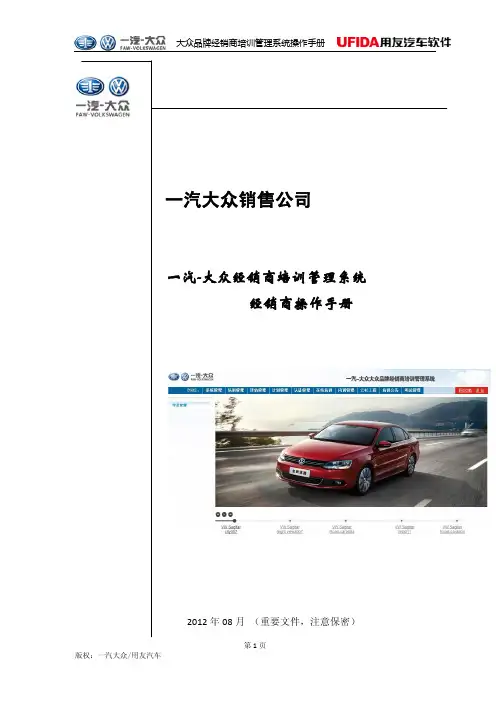
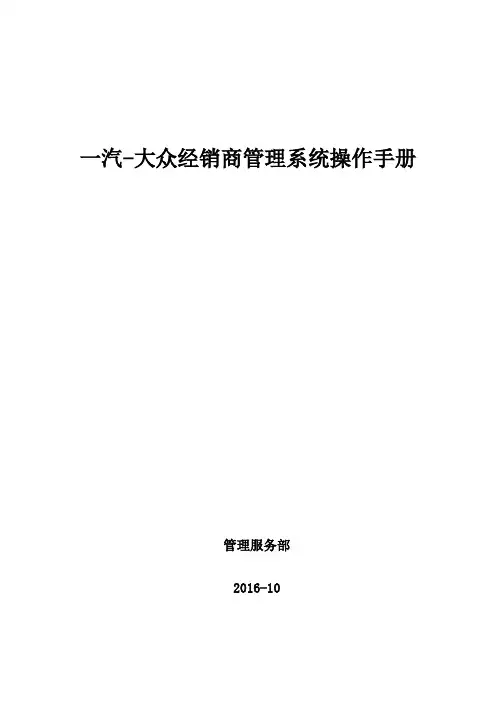
一汽-大众经销商管理系统操作手册管理服务部2016-10目录目录第一章市场............................................ 错误!未定义书签。
市场业务操作描述............................................................... 错误!未定义书签。
活动管理....................................................................... 错误!未定义书签。
邀约管理....................................................................... 错误!未定义书签。
商家管理...................................................................... 错误!未定义书签。
第二章销售模块.......................................... 错误!未定义书签。
基础设置...................................................................... 错误!未定义书签。
销售参数设置................................................................. 错误!未定义书签。
维护整车分类................................................................. 错误!未定义书签。
维护整车主文件............................................................... 错误!未定义书签。
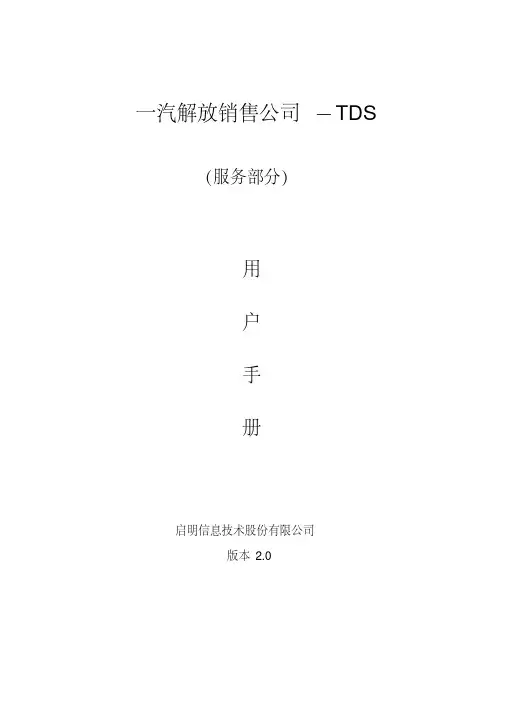
一汽解放销售公司-TDS (服务部分)用户手册启明信息技术股份有限公司版本 2.0版权声明感谢您购买启明信息技术股份有限公司(以下简称启明公司)一汽解放公司服务管理系统,在您使用本系统的过程中,启明公司TDS部全体员工将为您提供细致入微的服务。
本软件由启明公司TDS部研制,软件版权归启明公司所有,并接受中华人民共和国著作权法保护。
未经启明公司书面许可,不得全部或部分翻印、复制或翻译本说明书。
4、服务站部分4.1 索赔业务4.1.1 维护索赔单程序路径:服务→索赔业务→维护索赔单按钮说明:浏览界面增加:新增索赔单,进入索赔单维护页面删除:删除“录入”状态的索赔单导出Excel:导出索赔单列表信息打印空白鉴定单:打印一张没有数据的鉴定单面板:修改页面显示的设置打印预览:对待打印的数据进行预览打印:打印显示的数据帮助:显示帮助信息关闭:关闭本程序维护索赔单浏览界面维护界面增加:新增索赔单,显示一张空白索赔单删除:删除当前维护的索赔单保存:保存索赔单,必填项全部填写后才可以保存状态日志:索赔单状态修改的日志打印标签:连接设备打印索赔单换下件标签读卡:连接设备读取车辆识别卡历史记录:查看VIN码对应的历史索赔记录和历史保养记录生成相关单据:对应索赔类型生成相关单据选择相关单据:对应索赔类型选择相关单据提交:索赔单保存无误后,可以点击此按钮上报公司审核取消提交:对于提交状态的单据,可以取消提交图片:点击图片,进入“服务图片”页面,可以增加,删除,保存,放大,缩小图片,点击保存可以把图片保存到系统中确认返回:对于提交的单据,上级审核时,对单据进行返回,此时可以点击此按钮进行确认附件:进入服务附件,可以增加,删除附件,点击保存,可以把附件保存进系统施救费申请单:外出索赔单类型填报外出信息使用打印鉴定单:打印索赔单鉴定单数字标识:鉴定索赔单零件的激光标识码信息反馈:点击进入索赔信息反馈单维护界面维护索赔单维护界面图片界面附件界面注:1只有新增或者单据状态是“录入”才能进行数据维护2只有授权的服务站才能使用此程序3保存时判断数据是否维护正确,系统给予相应提示4注意行驶里程校验5根据故障零件号维护故障代码6不同故障代码对应不同故障模式和维修项目,7外出索赔单保存之后自动弹出施救费界面进行外出信息的维护8 根据责任厂家保存服务渠道9售前索赔、政策性索赔是在维护索赔单时生成相关单据中由系统来自动生成,无须另外审核10重大索赔申请单可以在相应的维护程序中进行新增维护11当索赔单换下件的信息检索不到时,需要点击检索条件页面,并且在故障件代码、故障件名称等检索条件中输入要查询的故障件的信息,支持模糊检索12 R/A标识为调修标识,选中后,系统不计算索赔单的材料费13索赔单保存成功之后才能显示故障件是否有不返回标识4.1.2 维护重大索赔申请单程序路径:服务→索赔业务→维护重大索赔申请单按钮说明浏览界面增加:新增重大索赔单,进入重大索赔单维护页面删除:删除“录入”状态的重大索赔单面板:修改页面显示的设置打印预览:对待打印的数据进行预览打印:打印显示的数据帮助:显示帮助信息关闭:关闭本程序维护重大索赔申请单浏览界面维护界面增加:新增重大索赔申请单删除:删除重大索赔申请单取消:取消未保存的数据修改保存:保存申请单,必填项全部填写后才可以保存图片:点击图片,进入“服务图片”页面,可以增加,删除,保存,放大,缩小图片,点击保存可以把图片保存到系统中附件:进入服务附件,可以增加,删除附件,点击保存,可以把附件保存进系统读卡:连接设备读取卡片日志:申请单状态修改的日志提交:申请单保存无误后,可以点击此按钮取消提交:对于提交状态的单据,可以取消提交确认返回:已经提交的单据,上级审核时,对单据进行返回,此时可以点击此按钮进行确认,修改单据维护重大索赔申请单维护界面4.1.3 维护申诉索赔报告程序路径:服务→索赔业务→维护申诉索赔报告按钮说明浏览界面增加:新增申诉索赔报告,进入申诉索赔报告维护页面删除:删除“录入”状态的申诉索赔报告面板:修改页面显示的设置打印预览:对待打印的数据进行预览打印:打印显示的数据帮助:显示帮助信息关闭:关闭本程序维护申诉索赔报告浏览界面维护界面增加:新增申诉索赔报告删除:删除申诉索赔报告取消:取消未保存的数据修改保存:保存申请报告,必填项全部填写后才可以保存选择索赔单:进入索赔单选择界面,查看可以申诉的索赔单记录查看索赔单:选定要申诉的索赔单之后可以查看索赔单明细信息图片:点击图片,进入“服务图片”页面,可以增加,删除,保存,放大,缩小图片,点击保存可以把图片保存到系统中提交:申请单保存无误后,可以点击此按钮取消提交:对于提交状态的单据,可以取消提交确认返回:已经提交的单据,上级审核时,对单据进行返回,此时可以点击此按钮进行确认,修改单据维护申诉索赔报告维护界面明细界面确认:选定的索赔单作为申诉对象查看索赔单:选定要申诉的索赔单之后可以查看索赔单明细信息面板:修改页面显示的设置面板:修改页面显示的设置打印预览:对待打印的数据进行预览打印:打印显示的数据帮助:显示帮助信息关闭:关闭本程序选择明细界面注:1只有新增或者单据状态是“录入”才能进行数据维护2只有授权的服务站才能使用此程序3保存时判断数据是否维护正确,系统给予相应提示4服务域选择之后才能选择申诉类型5服务域、申诉类型,二级网点代码维护之后才能【选择索赔单】6不同的申诉类型对应不同的扣除索赔单,每个类型使用不同的时间控制,超过申诉时间范围的索赔单在选择索赔单时不允许查看7审核通过的申诉报告,可以对申诉的索赔单进行后续的处理,不需要重新维护4.1.4 故障件条码转换程序路径:服务→索赔业务→故障件条码转换按钮说明浏览界面打印:打印选中索赔单故障件条码打印全部:打印当前界面全部故障件条码帮助:显示帮助信息关闭:关闭本程序故障件条码转换浏览维护界面注:1业务人员扫描V1故障件条码,系统自动带出索赔单故障件信息,重新打印V2故障件条码4.2 保养管理4.2.1 维护保养单程序路径:服务→保养管理→维护保养单按钮说明:浏览界面增加:新增保养单,进入保养单维护页面删除:删除“录入”状态的保养单刷新:更新当前界面数据,重新获取数据面板:修改页面显示的设置导出Excel:导出当前界面保养单数据打印预览:对待打印的数据进行预览打印:打印显示的数据帮助:显示帮助信息关闭:关闭本程序维护保养单浏览界面维护界面增加:新增保养单删除:删除保养单取消:取消操作保存:保存保养单,必填项全部填写后才可以保存打印保养单:打印保养单信息状态日志:保养单状态修改的日志历史记录:查看VIN码对应的历史索赔记录和历史保养记录图片:点击图片,进入“服务图片”页面,可以增加,删除,保存,放大,缩小图片,点击保存可以把图片保存到系统中提报:保养单保存无误后,可以点击此按钮取消提报:对于提交状态的单据,可以取消报交确认返回:对于提报的单据,上级审核时,对单据进行返回,此时可以点击此按钮进行确认修改维护保养单维护界面注:1只有新增或者单据状态是“录入”才能进行数据维护2只有授权的服务站才能使用此程序3保存时判断数据是否维护正确,系统给予相应提示4注意行驶里程校验5保养日期不能大于维护日期4.2.2 维护特殊车辆保养申请程序路径:服务→保养管理→维护特殊车辆保养申请按钮说明:浏览界面增加:新增特殊保养申请,进入维护页面删除:删除“录入”状态的申请单刷新:更新当前界面数据,重新获取数据面板:修改页面显示的设置导出Excel:导出当前界面保养单数据打印预览:对待打印的数据进行预览打印:打印显示的数据帮助:显示帮助信息关闭:关闭本程序维护特殊车辆保养申请浏览界面维护界面增加:新增特殊车辆保养申请删除:删除特殊车辆保养申请取消:取消操作保存:保存特殊车辆保养申请,必填项全部填写后才可以保存刷新:更新当前界面数据申请:申请单保存无误后,可以点击此按钮取消申请:对于申请状态的单据,可以取消申请维护特殊车辆保养申请维护界面注:1只有新增或者单据状态是“录入”才能进行数据维护2只有授权的服务站才能使用此程序3保存时判断数据是否维护正确,系统给予相应提示4同一VIN、同一保养次数、同一服务域只能申请一次5保养总成信息和供应商信息双击选择维护4.3 故障件业务4.3.1 维护故障件发货单程序路径:服务→故障件业务→维护故障件发货单按钮说明:浏览界面增加:新增故障件发货单,进入故障件发货单维护页面刷新:查询所有故障件发货单面板:修改页面显示的设置打印预览:对待打印的数据进行预览打印:打印显示的数据帮助:显示帮助信息关闭:关闭本程序维护故障件发货单浏览界面维护界面增加:新增故障件发货单删除:删除故障件发货单保存:保存故障件发货单,必填项全部填写后才可以保存子表删除:删除已经维护的发货单子表信息发货:对此条信息执行发货操作取消发货:对已经执行的发货操作进行取消发货明细:弹出发货明细选择窗口,发货明细为在起始单号与截止单号范围内已审核成功的索赔单,选择所要发货的索赔单点击确定系统按所选择的索赔单自动形成故障件发货单明细打印清单:系统打印出索赔旧件发货清单,用于装箱单装箱标签:打印装箱单,用于故障件的发货处理维护故障件发货单维护界面发货明细选择索赔单界面注:1中转库及责任厂根据服务渠道自动判断过滤数据2只有授权的服务站才能使用此程序3保存时判断数据是否维护正确,系统给予相应提示4发货明细不能多次选取,需删除原有明细之后才能重新选择5索赔单可以通过“全选”、“全消”按钮进行批量选择生成发货单明细6发货明细保存之后系统自动进行发货处理,如有修改可取消发货4.4 结算业务4.4.1 维护服务发票程序路径:服务→结算业务→维护服务发票按钮说明:浏览界面增加:新增服务发票,进入服务发票维护页面面板:修改页面显示的设置打印预览:对待打印的数据进行预览打印:打印显示的数据帮助:显示帮助信息关闭:关闭本程序维护服务发票浏览界面维护界面增加:新增服务发票删除:删除服务发票保存:保存服务发票,必填项全部填写后才可以保存提交:服务发票保存无误后,可以点击此按钮取消提交:对于提交状态的单据,可以取消提交确认返回:对于提交的单据,上级审核时,对单据进行返回,此时可以点击此按钮进行确认发票明细:点击【发票明细】弹出发票明细选择窗口,选择相应的结算类别,选择所要开发票的结算单点击确定系统按所选择的结算自动形成发票明细维护服务发票维护界面发票明细选择单据界面4.5 服务其他业务4.5.1 维护PDI申请单程序路径:服务→服务其他业务→维护PDI申请单按钮说明:浏览界面增加:新增申请单,进入申请单维护页面删除:删除“录入”的申请单刷新: 更新当前界面数据,重新获取数据导出Excel:界面数据导出excel表格中面板:修改页面显示的设置打印预览:对待打印的数据进行预览打印:打印显示的数据帮助:显示帮助信息关闭:关闭本程序维护PDI申请单浏览界面维护界面增加:新增一张PDI申请单删除:删除PDI申请单保存:保存申请单,必填项全部填写后才可以保存图片:点击图片,进入“服务图片”页面,可以增加,删除,保存,放大,缩小图片,点击保存可以把图片保存到系统中提交:申请单保存无误后,可以点击此按钮取消提交:对于提交状态的单据,可以取消提交确认撤回:对于提交的单据,上级审核时,对单据进行撤回,此时可以点击此按钮进行确认修改维护PDI申请单维护界面注:1PDI检查费用,检查项目为固定值,不可修改2检查项目单独维护检查结果、处理方式3PDI申请单维护时间超过一定天数不允许提交4.5.2 维护索赔信息反馈单程序路径:服务→服务其他业务→维护索赔信息反馈单按钮说明:浏览界面增加:新增索赔信息反馈单,进入维护页面删除:删除“录入”状态的反馈单刷新:更新当前界面数据,重新获取数据面板:修改页面显示的设置打印预览:对待打印的数据进行预览打印:打印显示的数据帮助:显示帮助信息关闭:关闭本程序维护索赔信息反馈单浏览界面维护界面增加:新增索赔信息反馈单删除:删除索赔信息反馈单保存:保存反馈单,必填项全部填写后才可以保存图片:点击图片,进入“服务图片”页面,可以增加,删除,保存,放大,缩小图片,点击保存可以把图片保存到系统中状态日志:查看反馈单状态修改的日志提交:反馈单保存无误后,可以点击此按钮取消提交:对于提交状态的单据,可以取消提交维护索赔信息反馈单维护界面注:1维护程序里只能维护车辆的相关信息,其他信息只有在维护索赔单时生成反馈单才能维护 2其他索赔信息在维护程序里是不可见的4.5.3 维护市场信息反馈单程序路径:服务→服务其他业务→维护市场信息反馈单按钮说明:浏览界面增加:新增市场信息反馈单,进入反馈单维护页面删除:删除“录入”状态的反馈单保存:保存申请单,必填项全部填写后才可以保存面板:修改页面显示的设置打印预览:对待打印的数据进行预览打印:打印显示的数据帮助:显示帮助信息关闭:关闭本程序维护市场信息反馈单浏览界面维护界面增加:新增市场信息反馈单删除:删除市场信息反馈单保存:保存反馈单,必填项全部填写后才可以保存图片:点击图片,进入“服务图片”页面,可以增加,删除,保存,放大,缩小图片,点击保存可以把图片保存到系统中附件:进入服务附件,可以增加,删除附件,点击保存,可以把附件保存进系统日志:反馈单状态修改的日志提交:反馈单保存无误后,可以点击此按钮取消提交:对于提交状态的单据,可以取消提交维护市场信息反馈单维护界面注:1市场信息反馈单必须维护图片才能提交2市场信息反馈单有提交次数限制,不要多次提交和取消提交3PDI申请单维护时间超过一定天数不允许提交。
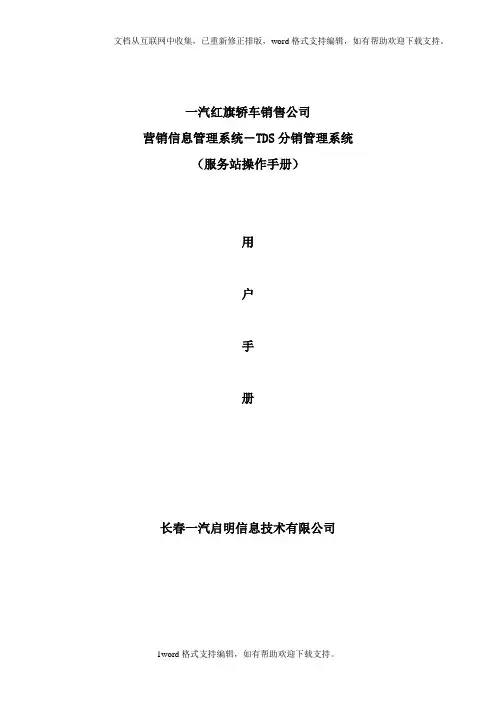
服务站备注服务站对此保养单的其它事项用文字说明操作员维护此保养单的操作人员在TDS系统中的代码申请单号保养单的单据编号单据状态标识保养单当前所处状态,见附录:保养单据状态操作说明:◆点击增加新建一保养单,若服务站安装DMS则必须从委托书中选择相应保养委托书带回车辆信息,否则需要手工维护,◆读卡:若保养类别为读卡则车辆信息必须通过读取车辆识别卡获取,点击读卡菜单按钮,系统从读卡器读取车辆识别卡信息,前提是读卡器能联接正确,并能正常工作,车辆识别卡要放到读卡器上◆保存:带*号的数据项为必填项,将信息维护完成之后点击保存。
◆删除:只有录入状态的保养单可删除。
◆提交:确认保养单维护结束可提交给主机厂审核则执行提交,单据状态为录入才可执行提交处理,提交后保养单则不能再修改,若想再次修改则需要执行取消提交◆取消提交:已经提交需要再修改或由主机厂撤回的保养单可执行取消提交,状态即变为录入,可对保养单进行修改。
◆打印保养标签:如安装有条码打印机,可打印出带条码的保养单标签。
2.维护索赔单界面路径:服务索赔――服务站业务――维护索赔单功能说明:服务站为客户作完索赔修车之后,将修车的车辆信息、客户信息及修车相应的工位信息、索赔件信息录入到索赔单中。
如果服务站安装有DMS管理系统则可从DMS系统中的修车委托书接收索赔信息,维护完索赔单后要执行提交处理。
浏览窗口:显示当前已经维护完成并且待处理的索赔单记录。
操作说明:◆增加:点击增加进入索赔单维护窗口,并维护新索赔单◆双击索赔单记录进行索赔单维护窗口◆删除:索赔单状态为录入时,可执行索赔单删除◆不返回清单:打印满足条件的索赔单中不返回件清单◆明细简表:打印索赔单及维修明细信息维护窗口数据项说明:索赔单索赔类别标识索赔的类别,双击选择,若读卡为1则索赔单中车辆信息需要读取车辆识别卡获取,若对应审批单为1则索赔单中必须要填写对应的重大质量问题审批单号,若对应外出服务申请单为1则索赔单中必须要填写对应的外出服务申请单号,若对应政策索赔申请报告为1则索赔单中必须要填写对应的政策索赔申请报告号读卡标识此索赔单是否为读卡维护的,按索赔类别自动显示委托书编号服务站作索赔修车的委托书编号,如果服务站安装DMS系统则委托书编号为必填,并且车辆信息及客户信息从委托书中自动带回车型代码索赔车辆的车型代码,如果服务站安装DMS系统则车型代码从委托书中自动带回,如果服务站没有安装DMS系统,并且索赔类别需要读卡则车型代码从车辆识别卡中读出,否则手工录入及索赔件的保用规则等等。
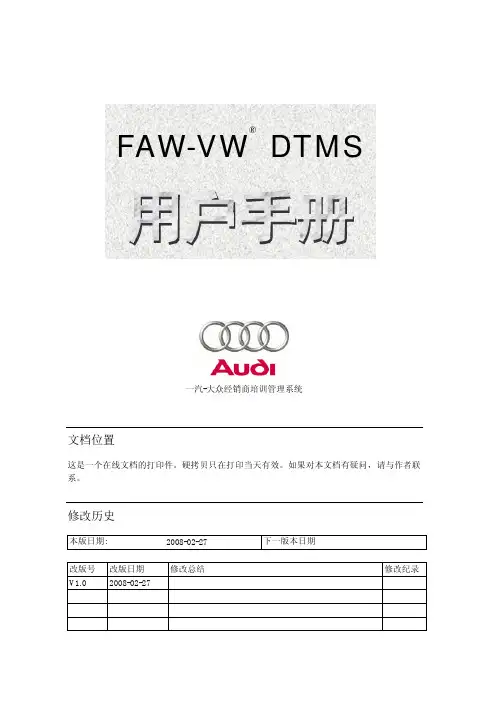
{经销商管理}汽大众系统经销商操作手册讲义一汽-大众MDM 项目经销商基础信息管理系统经销商操作手册(大众卷)目录1.系统导航 31.1概览 31.2系统名词介绍 31.3界面操作说明 72.经销商操作说明 92.1系统登录 92.2查询 112.3入网一三2.4开业一五2.5更名 172.6修改 193.经销商基础数据管理流程 213.1入网 213.1.1经销商确定需要进行入网申请 223.1.2经销商入网申请 223.1.3网络部审批 313.1.4现场管理部审核 313.1.5备件部审核 323.2开业 333.2.1经销商开业申请 343.2.2网络部审批 413.2.3现场管理部审核 413.3更名 423.3.1经销商更名申请 433.3.2网络部审批 463.4一般信息修改 463.4.1经销商一般信息修改申请 473.4.2网络部审批 523.4.3备件部 2 审核533.4.4备件部 3 审核531.系统导航1.1概览本文档是经销商基础信息管理系统用户的操作手册,主要包含以下内容:系统导航、经销商基础信息维护流程介绍、经销商与业务部门各业务流程中的字段维护说明、经销商及各部门操作说明。
1.2系统名词介绍首页,大众品牌界面的主页面相关新闻信息。
查询,查询经销商已有的基础信息。
入网,经销商在签署意向经销商协议之后,进行的加入大众经销商信息填报的申请、审核的并得到业务部门审批通过的一个过程。
开业,经销商在入网后,进行经销商开业流程信息填报的申请、审批并最终得到业务部门的同意通过的一个过程。
一般信息修改,分为经销商发起的修改和业务部门自身发起的修改;这里只介绍经销商发起的修改,界面显示如下所示:更名,即经销商发起的对原始经销商名称的一个修改的过程,是需要网络部进行审批的。
查看更改记录,即可查询经销商所做的相关字段信息的修改。
查新审核记录审批,即业务部门对经销商提报申请的字段信息进行审核,然后拒绝或者批准,主要是网络部的相关操作。
大众品牌售后服务大众品牌流媒体平台操作手册一汽-大众销售有限责任公司技术服务部2011年09月目录1.1 流媒体概述 (3)1.2服务器安装及配置 (3)1.2.1反馈B ACK B ONE服务器IP地址 (3)1.2.2服务器配置 (3)1.2.3安装W INDOWS M EDIA S ERVICES (4)1.2.4配置W INDOWS M EDIA S ERVICES (6)1.2.5配置IE (8)1.3 培训视频文件下载、存放 (10)1.3.1培训视频文件下载 (10)1.3.2培训视频文件存放 (12)1.4 培训视频播放 (12)1.4.1客户端配置 (12)1.4.2培训视频播放条件 (13)1.4.3培训视频在线播放 (13)1.1 流媒体概述目前,一汽-大众技术服务培训视频以光盘的形式下发给各家经销商,经销商组织人员学习,由于光盘介质本身存在被遗失、被损坏等弊端;有些经销商培训视频共享不足,造成培训技术的封锁现象;由于人员的流动,使得部分培训视频文件外流。
为了使经销商更好地管理培训视频、更大范围地分享、减少培训视频文件的外流,大众品牌售后技术服务部主导开发了流媒体项目。
流媒体(Streaming Media)是指视频、声音和数据以实时传输协议作为连续实时流从源端同时向目的地传输,在目的地接收到一定缓存数据后就可以立即播放出来的多媒体应用,即实现多媒体的在线播放。
通过将培训视频下载到经销商BackBone服务器,减少培训视频学习对网络带宽的影响,方便经销商学员在本地局域网内学习培训视频文件。
系统配置完成后,经销商学员通过登录一汽-大众经销商培训管理系统(DTMS),在在线培训管理界面找到培训课程,通过Portal身份认证后可以进行学习。
1.2服务器安装及配置流媒体的使用需要经销商在BackBone服务器上安装配置Windows Media Services服务、配置IE,同时把配置正确的BackBone服务器IP地址反馈给技术代表或技术服务部IT 支持陈雷lei.chen.as@。
一汽解放销售公司-TDS (服务部分)用户手册启明信息技术股份有限公司版本 2.0版权声明感谢您购买启明信息技术股份有限公司(以下简称启明公司)一汽解放公司服务管理系统,在您使用本系统的过程中,启明公司TDS部全体员工将为您提供细致入微的服务。
本软件由启明公司TDS部研制,软件版权归启明公司所有,并接受中华人民共和国著作权法保护。
未经启明公司书面许可,不得全部或部分翻印、复制或翻译本说明书。
4、服务站部分4.1 索赔业务4.1.1 维护索赔单程序路径:服务→索赔业务→维护索赔单按钮说明:浏览界面◆增加:新增索赔单,进入索赔单维护页面◆删除:删除“录入”状态的索赔单◆导出Excel:导出索赔单列表信息◆打印空白鉴定单:打印一张没有数据的鉴定单◆面板:修改页面显示的设置◆打印预览:对待打印的数据进行预览◆打印:打印显示的数据◆帮助:显示帮助信息◆关闭:关闭本程序维护索赔单浏览界面维护界面◆增加:新增索赔单,显示一张空白索赔单◆删除:删除当前维护的索赔单◆保存:保存索赔单,必填项全部填写后才可以保存◆状态日志:索赔单状态修改的日志◆打印标签:连接设备打印索赔单换下件标签◆读卡:连接设备读取车辆识别卡◆历史记录:查看VIN码对应的历史索赔记录和历史保养记录◆生成相关单据:对应索赔类型生成相关单据◆选择相关单据:对应索赔类型选择相关单据◆提交:索赔单保存无误后,可以点击此按钮上报公司审核◆取消提交:对于提交状态的单据,可以取消提交◆图片:点击图片,进入“服务图片”页面,可以增加,删除,保存,放大,缩小图片,点击保存可以把图片保存到系统中◆确认返回:对于提交的单据,上级审核时,对单据进行返回,此时可以点击此按钮进行确认◆附件:进入服务附件,可以增加,删除附件,点击保存,可以把附件保存进系统◆施救费申请单:外出索赔单类型填报外出信息使用◆打印鉴定单:打印索赔单鉴定单◆数字标识:鉴定索赔单零件的激光标识码◆信息反馈:点击进入索赔信息反馈单维护界面维护索赔单维护界面图片界面附件界面注:1只有新增或者单据状态是“录入”才能进行数据维护2只有授权的服务站才能使用此程序3保存时判断数据是否维护正确,系统给予相应提示4注意行驶里程校验5根据故障零件号维护故障代码6不同故障代码对应不同故障模式和维修项目,7外出索赔单保存之后自动弹出施救费界面进行外出信息的维护8 根据责任厂家保存服务渠道9售前索赔、政策性索赔是在维护索赔单时生成相关单据中由系统来自动生成,无须另外审核10重大索赔申请单可以在相应的维护程序中进行新增维护11当索赔单换下件的信息检索不到时,需要点击检索条件页面,并且在故障件代码、故障件名称等检索条件中输入要查询的故障件的信息,支持模糊检索12 R/A标识为调修标识,选中后,系统不计算索赔单的材料费13索赔单保存成功之后才能显示故障件是否有不返回标识4.1.2 维护重大索赔申请单程序路径:服务→索赔业务→维护重大索赔申请单按钮说明浏览界面◆增加:新增重大索赔单,进入重大索赔单维护页面◆删除:删除“录入”状态的重大索赔单◆面板:修改页面显示的设置◆打印预览:对待打印的数据进行预览◆打印:打印显示的数据◆帮助:显示帮助信息◆关闭:关闭本程序维护重大索赔申请单浏览界面维护界面◆增加:新增重大索赔申请单◆删除:删除重大索赔申请单◆取消:取消未保存的数据修改◆保存:保存申请单,必填项全部填写后才可以保存◆图片:点击图片,进入“服务图片”页面,可以增加,删除,保存,放大,缩小图片,点击保存可以把图片保存到系统中◆附件:进入服务附件,可以增加,删除附件,点击保存,可以把附件保存进系统◆读卡:连接设备读取卡片◆日志:申请单状态修改的日志◆提交:申请单保存无误后,可以点击此按钮◆取消提交:对于提交状态的单据,可以取消提交◆确认返回:已经提交的单据,上级审核时,对单据进行返回,此时可以点击此按钮进行确认,修改单据维护重大索赔申请单维护界面4.1.3 维护申诉索赔报告程序路径:服务→索赔业务→维护申诉索赔报告按钮说明浏览界面◆增加:新增申诉索赔报告,进入申诉索赔报告维护页面◆删除:删除“录入”状态的申诉索赔报告◆面板:修改页面显示的设置◆打印预览:对待打印的数据进行预览◆打印:打印显示的数据◆帮助:显示帮助信息◆关闭:关闭本程序维护申诉索赔报告浏览界面维护界面◆增加:新增申诉索赔报告◆删除:删除申诉索赔报告◆取消:取消未保存的数据修改◆保存:保存申请报告,必填项全部填写后才可以保存◆选择索赔单:进入索赔单选择界面,查看可以申诉的索赔单记录◆查看索赔单:选定要申诉的索赔单之后可以查看索赔单明细信息◆图片:点击图片,进入“服务图片”页面,可以增加,删除,保存,放大,缩小图片,点击保存可以把图片保存到系统中◆提交:申请单保存无误后,可以点击此按钮◆取消提交:对于提交状态的单据,可以取消提交◆确认返回:已经提交的单据,上级审核时,对单据进行返回,此时可以点击此按钮进行确认,修改单据维护申诉索赔报告维护界面明细界面◆确认:选定的索赔单作为申诉对象◆查看索赔单:选定要申诉的索赔单之后可以查看索赔单明细信息面板:修改页面显示的设置◆面板:修改页面显示的设置◆打印预览:对待打印的数据进行预览◆打印:打印显示的数据◆帮助:显示帮助信息◆关闭:关闭本程序选择明细界面注:1只有新增或者单据状态是“录入”才能进行数据维护2只有授权的服务站才能使用此程序3保存时判断数据是否维护正确,系统给予相应提示4服务域选择之后才能选择申诉类型5服务域、申诉类型,二级网点代码维护之后才能【选择索赔单】6不同的申诉类型对应不同的扣除索赔单,每个类型使用不同的时间控制,超过申诉时间范围的索赔单在选择索赔单时不允许查看7审核通过的申诉报告,可以对申诉的索赔单进行后续的处理,不需要重新维护4.1.4 故障件条码转换程序路径:服务→索赔业务→故障件条码转换按钮说明浏览界面◆打印:打印选中索赔单故障件条码◆打印全部:打印当前界面全部故障件条码◆帮助:显示帮助信息◆关闭:关闭本程序故障件条码转换浏览维护界面注:1业务人员扫描V1故障件条码,系统自动带出索赔单故障件信息,重新打印V2故障件条码4.2 保养管理4.2.1 维护保养单程序路径:服务→保养管理→维护保养单按钮说明:浏览界面◆增加:新增保养单,进入保养单维护页面◆删除:删除“录入”状态的保养单◆刷新:更新当前界面数据,重新获取数据◆面板:修改页面显示的设置◆导出Excel:导出当前界面保养单数据◆打印预览:对待打印的数据进行预览◆打印:打印显示的数据◆帮助:显示帮助信息◆关闭:关闭本程序维护保养单浏览界面维护界面◆增加:新增保养单◆删除:删除保养单◆取消:取消操作◆保存:保存保养单,必填项全部填写后才可以保存◆打印保养单:打印保养单信息◆状态日志:保养单状态修改的日志◆历史记录:查看VIN码对应的历史索赔记录和历史保养记录◆图片:点击图片,进入“服务图片”页面,可以增加,删除,保存,放大,缩小图片,点击保存可以把图片保存到系统中◆提报:保养单保存无误后,可以点击此按钮◆取消提报:对于提交状态的单据,可以取消报交◆确认返回:对于提报的单据,上级审核时,对单据进行返回,此时可以点击此按钮进行确认修改维护保养单维护界面注:1只有新增或者单据状态是“录入”才能进行数据维护2只有授权的服务站才能使用此程序3保存时判断数据是否维护正确,系统给予相应提示4注意行驶里程校验5保养日期不能大于维护日期4.2.2 维护特殊车辆保养申请程序路径:服务→保养管理→维护特殊车辆保养申请按钮说明:浏览界面◆增加:新增特殊保养申请,进入维护页面◆删除:删除“录入”状态的申请单◆刷新:更新当前界面数据,重新获取数据◆面板:修改页面显示的设置◆导出Excel:导出当前界面保养单数据◆打印预览:对待打印的数据进行预览◆打印:打印显示的数据◆帮助:显示帮助信息◆关闭:关闭本程序维护特殊车辆保养申请浏览界面维护界面◆增加:新增特殊车辆保养申请◆删除:删除特殊车辆保养申请◆取消:取消操作◆保存:保存特殊车辆保养申请,必填项全部填写后才可以保存◆刷新:更新当前界面数据◆申请:申请单保存无误后,可以点击此按钮◆取消申请:对于申请状态的单据,可以取消申请维护特殊车辆保养申请维护界面注:1只有新增或者单据状态是“录入”才能进行数据维护2只有授权的服务站才能使用此程序3保存时判断数据是否维护正确,系统给予相应提示4同一VIN、同一保养次数、同一服务域只能申请一次5保养总成信息和供应商信息双击选择维护4.3 故障件业务4.3.1 维护故障件发货单程序路径:服务→故障件业务→维护故障件发货单按钮说明:浏览界面◆增加:新增故障件发货单,进入故障件发货单维护页面◆刷新:查询所有故障件发货单◆面板:修改页面显示的设置◆打印预览:对待打印的数据进行预览◆打印:打印显示的数据◆帮助:显示帮助信息◆关闭:关闭本程序维护故障件发货单浏览界面维护界面◆增加:新增故障件发货单◆删除:删除故障件发货单◆保存:保存故障件发货单,必填项全部填写后才可以保存◆子表删除:删除已经维护的发货单子表信息◆发货:对此条信息执行发货操作◆取消发货:对已经执行的发货操作进行取消◆发货明细:弹出发货明细选择窗口,发货明细为在起始单号与截止单号范围内已审核成功的索赔单,选择所要发货的索赔单点击确定系统按所选择的索赔单自动形成故障件发货单明细◆打印清单:系统打印出索赔旧件发货清单,用于装箱单◆装箱标签:打印装箱单,用于故障件的发货处理维护故障件发货单维护界面发货明细选择索赔单界面注:1中转库及责任厂根据服务渠道自动判断过滤数据2只有授权的服务站才能使用此程序3保存时判断数据是否维护正确,系统给予相应提示4发货明细不能多次选取,需删除原有明细之后才能重新选择5索赔单可以通过“全选”、“全消”按钮进行批量选择生成发货单明细6发货明细保存之后系统自动进行发货处理,如有修改可取消发货4.4 结算业务4.4.1 维护服务发票程序路径:服务→结算业务→维护服务发票按钮说明:浏览界面◆增加:新增服务发票,进入服务发票维护页面◆面板:修改页面显示的设置◆打印预览:对待打印的数据进行预览◆打印:打印显示的数据◆帮助:显示帮助信息◆关闭:关闭本程序维护服务发票浏览界面维护界面◆增加:新增服务发票◆删除:删除服务发票◆保存:保存服务发票,必填项全部填写后才可以保存◆提交:服务发票保存无误后,可以点击此按钮◆取消提交:对于提交状态的单据,可以取消提交◆确认返回:对于提交的单据,上级审核时,对单据进行返回,此时可以点击此按钮进行确认◆发票明细:点击【发票明细】弹出发票明细选择窗口,选择相应的结算类别,选择所要开发票的结算单点击确定系统按所选择的结算自动形成发票明细维护服务发票维护界面发票明细选择单据界面4.5 服务其他业务4.5.1 维护PDI申请单程序路径:服务→服务其他业务→维护PDI申请单按钮说明:浏览界面◆增加:新增申请单,进入申请单维护页面◆删除:删除“录入”的申请单◆刷新: 更新当前界面数据,重新获取数据◆导出Excel:界面数据导出excel表格中◆面板:修改页面显示的设置◆打印预览:对待打印的数据进行预览◆打印:打印显示的数据◆帮助:显示帮助信息◆关闭:关闭本程序维护PDI申请单浏览界面维护界面◆增加:新增一张PDI申请单◆删除:删除PDI申请单◆保存:保存申请单,必填项全部填写后才可以保存◆图片:点击图片,进入“服务图片”页面,可以增加,删除,保存,放大,缩小图片,点击保存可以把图片保存到系统中◆提交:申请单保存无误后,可以点击此按钮◆取消提交:对于提交状态的单据,可以取消提交◆确认撤回:对于提交的单据,上级审核时,对单据进行撤回,此时可以点击此按钮进行确认修改维护PDI申请单维护界面注:1PDI检查费用,检查项目为固定值,不可修改2检查项目单独维护检查结果、处理方式3PDI申请单维护时间超过一定天数不允许提交4.5.2 维护索赔信息反馈单程序路径:服务→服务其他业务→维护索赔信息反馈单按钮说明:浏览界面◆增加:新增索赔信息反馈单,进入维护页面◆删除:删除“录入”状态的反馈单◆刷新:更新当前界面数据,重新获取数据◆面板:修改页面显示的设置◆打印预览:对待打印的数据进行预览◆打印:打印显示的数据◆帮助:显示帮助信息◆关闭:关闭本程序维护索赔信息反馈单浏览界面维护界面◆增加:新增索赔信息反馈单◆删除:删除索赔信息反馈单◆保存:保存反馈单,必填项全部填写后才可以保存◆图片:点击图片,进入“服务图片”页面,可以增加,删除,保存,放大,缩小图片,点击保存可以把图片保存到系统中◆状态日志:查看反馈单状态修改的日志◆提交:反馈单保存无误后,可以点击此按钮◆取消提交:对于提交状态的单据,可以取消提交维护索赔信息反馈单维护界面注:1维护程序里只能维护车辆的相关信息,其他信息只有在维护索赔单时生成反馈单才能维护 2其他索赔信息在维护程序里是不可见的4.5.3 维护市场信息反馈单程序路径:服务→服务其他业务→维护市场信息反馈单按钮说明:浏览界面◆增加:新增市场信息反馈单,进入反馈单维护页面◆删除:删除“录入”状态的反馈单◆保存:保存申请单,必填项全部填写后才可以保存◆面板:修改页面显示的设置◆打印预览:对待打印的数据进行预览◆打印:打印显示的数据◆帮助:显示帮助信息◆关闭:关闭本程序维护市场信息反馈单浏览界面维护界面◆增加:新增市场信息反馈单◆删除:删除市场信息反馈单◆保存:保存反馈单,必填项全部填写后才可以保存◆图片:点击图片,进入“服务图片”页面,可以增加,删除,保存,放大,缩小图片,点击保存可以把图片保存到系统中◆附件:进入服务附件,可以增加,删除附件,点击保存,可以把附件保存进系统◆日志:反馈单状态修改的日志◆提交:反馈单保存无误后,可以点击此按钮◆取消提交:对于提交状态的单据,可以取消提交维护市场信息反馈单维护界面注:1市场信息反馈单必须维护图片才能提交2市场信息反馈单有提交次数限制,不要多次提交和取消提交3PDI申请单维护时间超过一定天数不允许提交。